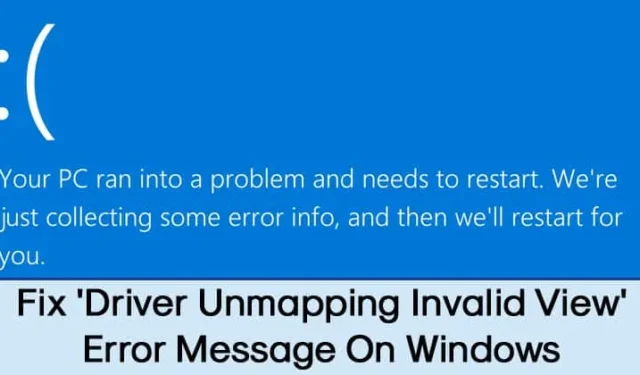
O erro de Tela Azul da Morte pode fazer com que seu PC trave e perca trabalhos não salvos. Estamos falando sobre erros BSOD porque muitos usuários nos enviaram mensagens recentemente sobre um erro incomum do Windows 10 que diz DRIVER UNMAPPING INVALID VIEW.
Então, qual é a mensagem de erro DRIVER UNMAPPING INVALID VIEW BSOD e por que ela ocorre? Na maioria dos casos, o erro BSOD ocorre após a instalação de novo hardware ou software. A mensagem de erro também ocorre devido à corrupção do registro do Windows devido a alterações recentes de software.
Como corrigir a mensagem de erro ‘DRIVER UNMAPPING INVALID VIEW’
Como não há correção oficial disponível para o erro BSOD DRIVER_UNMAPPING_INVALID_VIEW, precisamos seguir algumas dicas básicas de solução de problemas para corrigir o erro BSOD. Então, vamos verificar.
1. Instale todas as atualizações pendentes do Windows

Bem, esta é uma das primeiras coisas que você pode fazer para corrigir a mensagem de erro DRIVER UNMAPPING INVALID VIEW no Windows 10. Como as atualizações do Windows 10 consistem em correções de bugs e recursos, elas provavelmente corrigirão problemas de hardware e software. Portanto, antes de seguir os próximos métodos, instale todas as atualizações pendentes do Windows.
2. Instale a versão mais recente dos drivers
Como a mensagem de erro – DRIVER UNMAPPING INVALID VIEW está associada aos drivers, faz sentido atualizá-los. Ter drivers desatualizados levará à degradação do desempenho junto com travamentos. Você pode atualizar os drivers manualmente ou contar com ferramentas de atualização de drivers de terceiros.

Muitas ferramentas de atualização de drivers de terceiros estão disponíveis na Internet, como Slim Driver, Driver Booster, etc.
3. Execute o solucionador de problemas de hardware
Executar o solucionador de problemas de hardware também pode ajudar. Veja como você pode executar o solucionador de problemas de hardware no Windows.
1. Digite PowerShell na Pesquisa do Windows. Em seguida, clique com o botão direito no PowerShell e selecione Executar como administrador .

2. Quando o utilitário PowerShell abrir, execute este comando:
msdt.exe -id DeviceDiagnostic

3. Isso iniciará a solução de problemas de hardware e dispositivos. Basta clicar em Próximo .

4. Siga as instruções na tela para concluir o processo de solução de problemas de hardware.
É isso! É assim que você pode executar o Solucionador de problemas de hardware no Windows para corrigir a mensagem de erro.
4. Execute o comando SFC
Se você receber a mensagem de erro devido a arquivos corrompidos do Windows, você deve contar com a ferramenta SFC para corrigir a mensagem de erro ‘DRIVER UNMAPPING INVALID VIEW’. O comando irá verificar seu sistema em busca de possíveis problemas e resolvê-los. Veja como executar o comando SFC no Windows 10.
1. Primeiro, abra o menu Pesquisar e digite CMD .
2. Clique com o botão direito em ‘CMD’ e selecione Executar como administrador .

3. Agora, no CMD, digite sfc /scannow

É isso! Agora, espere alguns segundos até que a verificação seja concluída. Uma vez feito isso, reinicie o computador para corrigir a mensagem de erro ‘DRIVER UNMAPPING INVALID VIEW’.
5. Limpe entradas de registro inválidas
Os especialistas do Windows afirmam que a mensagem de erro ‘DRIVER UNMAPPING INVALID VIEW’ também ocorre devido a entradas de registro inválidas. Alguns softwares ou jogos podem interferir no Registro do Windows, levando a vários erros, incluindo o ‘DRIVER UNMAPPING INVALID VIEW’. Portanto, neste método, você deve limpar todas as entradas inválidas do Registro para corrigir a mensagem de erro.

Para limpar entradas de registro inválidas, você pode usar CCleaner . Para quem não sabe, o CCleaner é um dos melhores e mais bem avaliados limpadores de registro do Windows 10 disponíveis na web, que pode limpar o lixo para melhorar o desempenho.
CCleaner também possui um limpador de registro que repara e limpa entradas de registro inválidas e inúteis. Basta baixar e instalar o CCleaner e ir para a guia Registro. Lá, você terá a opção de verificar e corrigir erros de registro.
6. Verifique se há hardware com defeito no PC

Bem, se você estiver recebendo o erro DRIVER UNMAPPING INVALID VIEW BSOD após instalar qualquer novo hardware, é bastante evidente que o hardware é o culpado. O problema ocorre quando o hardware instalado não é compatível com o PC.
Portanto, verifique todo o hardware instalado recentemente, incluindo RAM, placa-mãe, disco rígido ou outros componentes. Você pode levar seu computador à oficina local para fazer a inspeção.
Portanto, esses são alguns dos melhores métodos para corrigir a mensagem de erro ‘DRIVER UNMAPPING INVALID VIEW’. Se você conhece outros métodos para corrigir o erro BSOD, informe-nos na caixa de comentários abaixo.




Deixe um comentário